 管线资源管理系统用户操作培训手册
管线资源管理系统用户操作培训手册
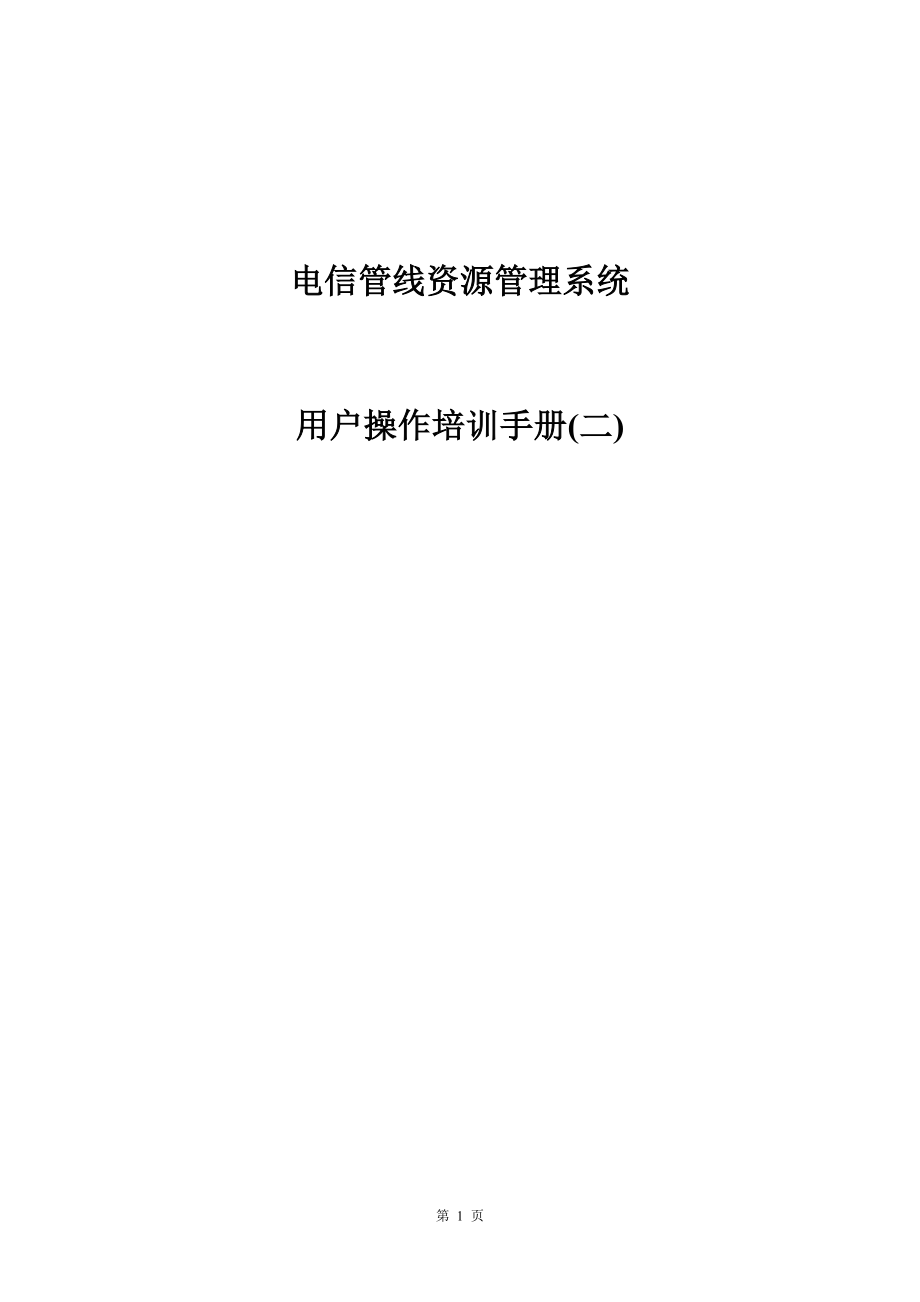


《管线资源管理系统用户操作培训手册》由会员分享,可在线阅读,更多相关《管线资源管理系统用户操作培训手册(41页珍藏版)》请在装配图网上搜索。
1、电信管线资源管理系统用户操作培训手册(二) 1设施生命周期功能基本使用说明介绍 在地图和详图上放置系统中所有类别设施,改变其生命周期状态,设施图标图例按下表描述变化设施状态当前作业状态投运废弃拆除竣工原色天蓝色黄色施工绿色虚线绿色实线绿色实线设计红色虚线红色实线红色实线1.1 竣工投运1.2 竣工废弃1.3竣工拆除1.4设计投运1.5设计(废弃、拆除)1.6 施工投运1.7 施工(废弃、拆除)2 光缆_光分群管理2.1光缆_光分群的添加操作步骤:登陆系统后,进入工单状态,单击“放置和编辑”工具条上“放置设备”按钮 (图1)弹出“NEW FEATURE”对话框,从该对话框的列表上选取光缆_光分群
2、设施,弹出放置状态下的设备浏览器。从“Graphic Components”对话框页上选取“综合配线_光缆_光分群_符号”组件,从“活动的”列表下选取“New”,然后按照状态条上的提示放置光缆_光分群 选取设备浏览器上其他页,填入必要的属性 并在地图上放置光分群注意:属性名称后有(*)标记的均为必须填写的属性单击设备浏览器的右上角 “保存”按钮,结束光缆_光分群设施的新增2.2增加组件选中地形图上的光缆_光分群设施,使设施处于高亮状态(成亮绿色)单击“放置和编辑”工具条上“增加组件”按钮 从弹出的对话框中选取所需添加的组件(可按住CTRL键复选)然后依次在地形图或系统图上增加光缆_光分群设施的
3、其他组件(标注、符号等)。添加公共详图指示符可以为该光分群添加一张详图,注意详图类型为主图例详图2.3属性编辑选中地形图上的光缆_光分群设施,使设施处于高亮状态(成亮绿色)单击“放置和编辑”工具条上“编辑属性”按钮弹出编辑状态下的设备浏览器。选取不同的页面,修改属性内容。单击设备浏览器右上角保存按钮,完成属性编辑。2.4光分群与光分纤盒的关系管理打开光分群详图,选中光分纤盒详图符号。打开编辑下拉菜单,选择编辑关系-重建关系。弹出选择设备关系对话框,选择“被拥有”项,确定后按照状态条上的提示选中光分群详图符号,弹出重建拥有关系对话框。右侧到相关设备栏选择光分群后确定既可建立关系。从设备浏览器中检
4、查光分群和光分纤盒的拥有关系是否成功建立。如下图所示,关系已成功建立2.5图形组件位置信息编辑单击“选择集”工具条上编辑工作按钮在主窗口中鼠标右键单击,钩中“仅已选组件”项选中地形图或系统图上的光缆_光分群设施的某个组件,使该组件处于高亮状态(成亮绿色)选取编辑工具对话框中的编辑功能按钮并按照状态条上的提示进行图形组件编辑操作3 机楼竖井管理3.1机楼竖井的添加操作步骤:登陆系统后,进入工单状态,单击“放置和编辑”工具条上“放置设备”按钮 (图1)弹出“NEW FEATURE”对话框,从该对话框的列表上选取基础_机楼竖井设施,弹出放置状态下的设备浏览器。从“Graphic Components
5、”对话框页上选取“综合配线_基础_机楼竖井_符号”组件,从“活动的”列表下选取“New”,然后按照状态条上的提示放置基础_机楼竖井 选取设备浏览器上其他页,填入必要的属性 并在地图上放置IDF注意:属性名称后有(*)标记的均为必须填写的属性单击设备浏览器右上角的“保存”按钮,结束基础_机楼竖井设施的新增3.2增加组件选中地形图上的基础_机楼竖井设施,使设施处于高亮状态(成亮绿色)单击“放置和编辑”工具条上“增加组件”按钮 从弹出的对话框中选取所需添加的组件(可按住CTRL键复选)然后依次在地形图或系统图上增加基础_机楼竖井设施的其他组件(标注、符号等)。添加公共详图指示符即可为该机楼竖井添加一
6、张详图,注意详图类型为主图例详图3.3属性编辑选中地形图上的基础_机楼竖井设施,使设施处于高亮状态(成亮绿色),单击“放置和编辑”工具条上“编辑属性”按钮弹出编辑状态下的设备浏览器。选取不同的页面,修改属性内容。单击设备浏览器右上角保存按钮,完成属性编辑。3.4机楼竖井与检修点的关系管理打开机楼竖井详图,新建检修点靠近机楼竖井详图面,使之高亮后放下。从设备浏览器中检查光分群和检修点的拥有关系是否成功建立。如下图所示,关系已成功建立3.5图形组件位置信息编辑单击“选择集”工具条上编辑工作按钮在主窗口中鼠标右键单击,钩中“仅已选组件”项选中地形图或系统图上的基础_机楼竖井设施的某个组件,使该组件处
7、于高亮状态(成亮绿色),选取编辑工具对话框中的编辑功能按钮并按照状态条上的提示进行图形组件编辑操作4厂商信息管理4.1新增厂商信息要激活“USR1”键,弹出“快速放置”栏。在辅助工具tab中选择厂商信息管理项,弹出厂商信息管理窗口。单击增加按钮,弹出新增厂商窗口,填写厂商信息。单击确定保存新增厂商信息4.2修改厂商信息在厂商信息管理窗口厂商名称下拉列表选择要修改信息的厂商,单击修改按钮。按确定后保存4.3删除厂商信息在厂商信息管理窗口厂商名称下拉列表选择要修改信息的厂商,单击删除按钮。系统会询问是否确是要删除该厂商的信息,单击是确定删除,单击否撤销删除。4.4引用厂商信息选中任意拥有公共厂商t
8、ab的设施,打开其公共厂商tab进行编辑,然后从名称下拉列表中选择厂商名称。选中后,该厂商信息自动填充到公共厂商tab其他字段5 设备割接功能5.1 打开系统登陆管线系统,点击工具栏“割接/离线”,再选中“属性割接”按钮。系统进入设备割接模块,如下图所示:图 81具体进行何种设备割接,取决于在打开“属性割接”模块时,当前活动窗口中鼠标选中的是何设施。不同的设施进行的割接内容不一样。系统提供将某设备割接到另一设备、某电缆段或光缆段割接到另一电缆段或光缆段两种割接方式,在割接的过程中,其选中设施下级联设施将会被级联割接过去。5.2 交接箱割接 首先在地图上选中待割接交接箱,随后点击“属性割接功能”
9、,割接窗口弹出如下图所示:图 82在“新所属局站”中选择待割接交接箱的新所属局站,“新设施名称”中输入新名称,点击“显示级联设施”。系统显示待割接交接箱下所有级联设施,具体显示如下图所示:图 83如果有些设施没有显示到割接列表中,可以在地图上选中该设施,点击“添加到割接列表”按钮,设施随即被手工添加到级联列表中,也可以直接在列表内修改某些字段的新名称。同时可以查看待割接交接箱上的用户信息,以及将所有级联设施列表数据导出到EXCEL。图 84 用户信息显示窗口如下所示:图 85点击“设备割接”,系统随即将所有级联下数据进行割接。5.3 主干割接点击选中待割接的主干电缆,点击“属性割接”,系统弹出
10、割接窗口,如下图所示:图 86 其他割接操作可参考“交接箱割接”操作。5.4 缆段割接系统提供将一条电缆的全部或部分割接到另一个电缆下的功能,在地图上选中某根电缆段(注意:要求此电缆段的线序和与它连接的电缆段的线序要符合规范),再选择要割接到的电缆,系统弹出割接窗口如下图所示:图 87其他割接操作亦可参考“交接箱割接”操作。6 自动生成系统图6.1 打开系统安装完自动生成系统图客户端后,打开系统,系统界面如下图所示:图 95点击“连接”,系统弹出窗口如下图所示:图 96 输入服务器、用户名、密码、工单号等信息,登陆系统。6.2 光、电缆地图追踪与显示打开GCOMM系统,进入二次开发模块“铺设/
11、穿孔”,如下图所示:图 97选中待追踪与显示的光、电缆,点击上图中“路由高亮”,系统将会在地图上追踪路由并进行高亮显示。点击上图中“穿管”,系统将会追踪该缆段经过的管道段,并可以显示具体的管孔。6.3 光、电缆逻辑图生成打开自动生成系统图工具,登陆成功后,点击“打开”,系统弹出查询窗口供输入条件,以进行选择光、电缆,具体操作窗口如下图所示:图 98上图中区域和子区域为下拉选择框,类型项包含交接箱配缆图、主干电缆图、光缆图三项,待选择后双击局站显示光、电缆和交接箱。注意:当类型中选择为“交接箱配缆图”时,其对应所选内容只能为交接箱内数据。“主干电缆图”、“光缆图”也是一样,只能选择对应的缆名。双
12、击待生成的光、电缆后,点击“确定”,系统会根据地图设施数据生成所选光、电缆逻辑图。当选择交接箱时,由于其对应的配缆会有多条,故系统会产生选择窗口以供选择,如下图所示:图 99生成图如下图所示:图 1006.4 光、电缆逻辑图编辑由于通过管线系统录入地图数据生成逻辑图一般还不满足要求,故系统提供逻辑图编辑工具。可以对整个逻辑图进行居中、均衡、正交等操作,并对逻辑图中每一个点、线进行移动和修改等操作。点击系统上图标“居中”,上节生成图居中后效果如下图所示:图 101点击系统上图标“均衡”,系统弹出参数输入窗口,如下图所示:图 102通过输入参数上节生成图均衡后效果如下图所示:图 103点击系统上图
13、标“正交”,上节生成图正交后效果如下图所示:图 104在简单的上述操作只能对整个逻辑图进行工整化处理,具体编辑移动可以使用系统在左边的编辑框,如下图所示:图 105上述编辑框的功能名依次为:拖动、选择拖动放大、选择拖动缩小、点击放大、点击缩小、选择一个缆段线段、矩形拉框选择设施、选择“树枝”状缆段、选择/移动缆段端点、移动选中的设施、旋转选中的设施、旋转分线盒、选择/移动选中的缆段的标注、旋转缆段的标注、添加节点、删除节点、图纸上设施放大、图纸上设施缩小、图纸边框放大、图纸边框缩小等。通过以上功能的调整,上节生成图最后整理如下图所示:图 1066.5 光、电缆逻辑图的保存与入库 在编辑完逻辑图
14、后点击“入库”,系统即把编辑完成的逻辑图导入到管线系统中。7工程系统接口功能简介:通过此接口可以查询工程系统工程编号、工程名称,更新至工单属性。7.1入口:快速录入模块-辅助工具-工程系统接口7.2查询输入查询条件进行查询7.3更新工单选择一个工程;点击“更新工单”系统自动将工程名称、工程编号填入工单属性中8固定资产转固功能简介:通过此接口可以将设备提交固定资产系统。8.1入口快速录入模块-工单管理-提交工单默认情况系统把当前工单编辑过的设施(包括离线编辑后导入的设施)进行列表。系统提供用户手动增加/删除设施记录。8.2删除当列表中的设施不需要提交到固定资产接口时,使用删除功能将记录删除。选择一条记录;点击“删除”按钮。删除后该设施将不会提交8.3增加当设施不在提交到固定资产接口列表时,使用增加功能将增加一条记录。点击“增加”按钮;在列表中新增加一条记录,输入设施属性(可先查看设施属性)。例“设施唯一号”为下图FID 号8.4导出到固资接口点击“导出到固资接口”按钮。系统把列表中的设施提交到固资接口。第 41 页
- 温馨提示:
1: 本站所有资源如无特殊说明,都需要本地电脑安装OFFICE2007和PDF阅读器。图纸软件为CAD,CAXA,PROE,UG,SolidWorks等.压缩文件请下载最新的WinRAR软件解压。
2: 本站的文档不包含任何第三方提供的附件图纸等,如果需要附件,请联系上传者。文件的所有权益归上传用户所有。
3.本站RAR压缩包中若带图纸,网页内容里面会有图纸预览,若没有图纸预览就没有图纸。
4. 未经权益所有人同意不得将文件中的内容挪作商业或盈利用途。
5. 装配图网仅提供信息存储空间,仅对用户上传内容的表现方式做保护处理,对用户上传分享的文档内容本身不做任何修改或编辑,并不能对任何下载内容负责。
6. 下载文件中如有侵权或不适当内容,请与我们联系,我们立即纠正。
7. 本站不保证下载资源的准确性、安全性和完整性, 同时也不承担用户因使用这些下载资源对自己和他人造成任何形式的伤害或损失。
